Mens den daglige brug af din computer, har du ofte brug for at fange din computerskærm. Ved du, hvordan du kan fange video- eller lydfiler på Windows 10/8/7 PC eller Mac?
Du skal vide, at der er mange open source skærmoptagere tilbydes på internettet, der kan hjælpe dig med at registrere alle typer aktiviteter, der er sket på din computer. Spørgsmålet er, hvad er den bedste open source skærmoptager og hvilken skal du bruge?
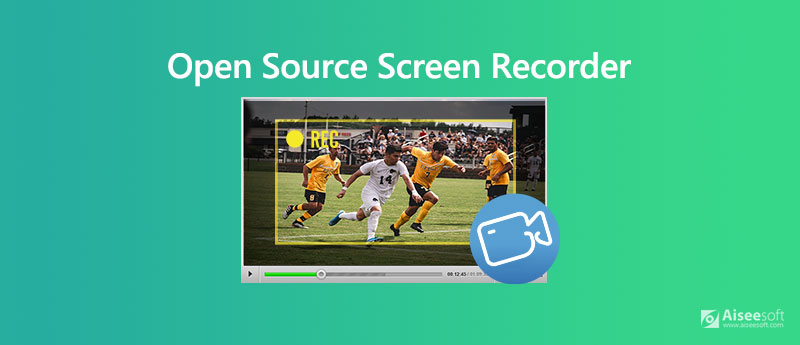
De fleste open source-videooptagelsesværktøjer er gratis og fuldt udstyrede. Men nogle dårligt designede skærmoptagere producerer muligvis video / lyd i en ganske lav kvalitet. I betragtning af det deler vi gerne 5 store open source skærmoptagere for dig at vælge imellem.

Downloads
Professionel skærmoptager til Winodws / Mac
100 % sikker. Ingen annoncer.
100 % sikker. Ingen annoncer.
Forskellige open source-skærmoptagere vil give en række forskellige optagelses- og redigeringsfunktioner. Du kan vælge din foretrukne baseret på dine specifikke behov. I de følgende dele vil vi introducere dig med top 5 skærmoptagelsesværktøjer.
CamStudio er en populær open source skærmoptager, der giver dig mulighed for at fange al video og lyd på din computer med høj kvalitet. Det giver forskellige downloadversioner til Windows 10/8/7 PC og Mac. Denne open source video capture software har evnen til at fange computerskærm med hele skærmen eller en hvilken som helst valgt del.
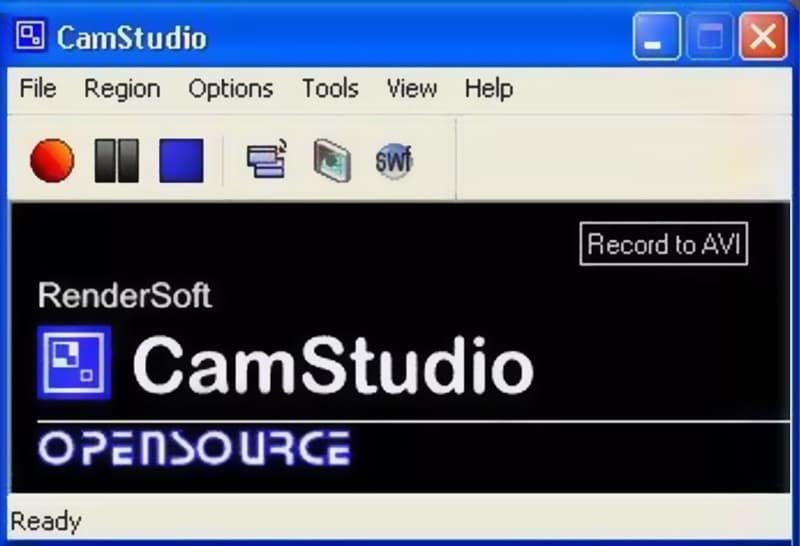
CamStudio-optager giver dig mulighed for at placere skærmtekster og overlejre din webcam-video oven på det indhold, du optager. Med dens indbyggede SWF Producer kan den optage AVI-videoer og forvandle disse optagelser til magre, ringe, båndbreddevenlige Streaming Flash-videoer. En ting du bør bekymre dig om er, at denne open source-skærmoptager ikke har nogen redigeringsfunktioner.
OBS Studio er et af de mest populære open source-skærmindfangningsværktøjer. Udover funktionen til optagelse af skærm tilbyder den også en fantastisk live streaming service. Denne open source skærmoptager giver dig mulighed for at fange alle aktiviteter på Windows 10/8/7 PC, Mac og Linux. Der er ingen tidsbegrænsning for videooptagelsen.
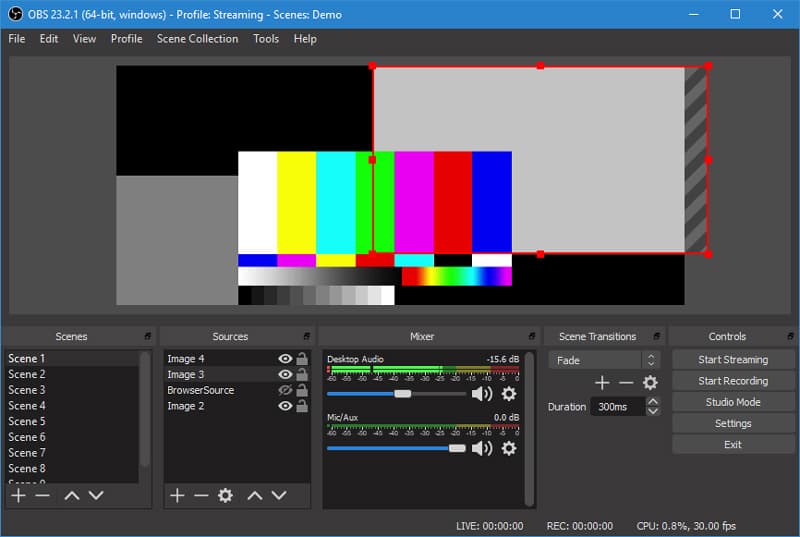
OBS Studio er i stand til at optage computerskærm med fuld skærm eller tilpasset region. Det giver dig mulighed for at optage enhver video eller lyd fra computerskærm, webcam og mikrofon. Denne open source-skærmoptagelse er specielt designet til indholdsskabere og livestreamere. Den tilbyder en intuitiv lydmixer med per-kilde filtre som noise gate, noise suppression og gain. Denne gratis videooptager tilføjer ikke noget vandmærke til optagelserne. Rette op OBS sort skærm spørgsmål her.
ShareX er en open source-skærmoptager, som giver dig en hurtig skærmoptagelse med ubegrænsede funktioner. Denne gratis videooptagelse giver dig mulighed for at optage enhver video med fuld skærm, aktivt vindue eller tilpasset område. ShareX er designet med en "Automatiseret Capture"-funktion for at garantere, at du kan få en fantastisk skærmoptagelsesoplevelse.
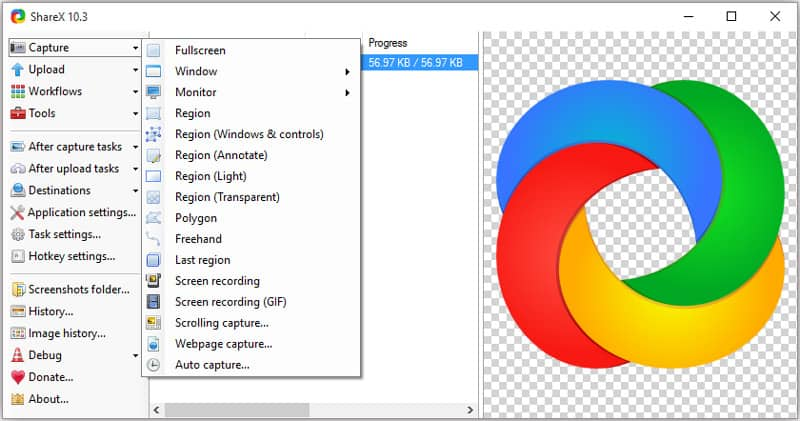
ShareX har mange nyttige indstillinger til at hjælpe dig med at tilpasse dine optagelser. Det giver dig mulighed for frit at justere effekter, tegninger og region baseret på dit behov. Denne open source-skærmoptager vil ikke sætte nogen vandmærke- eller varighedsgrænser på dine optagelser. Det udsender din optagede video i MP4- eller GIF-format. Du kan også uploade optagelser direkte til YouTube eller andre videodelingsplatforme.
Capture er en anden populær open source-skærmoptagelsessoftware, som giver dig mulighed for at fange alle aktiviteter fra computerskærm og webcam. Det kan optage optagelsesskærm fra brugerdefinerede områder, vinduer eller skærme. Mens skærmen optager, vil du ikke se nogen irriterende annoncer.
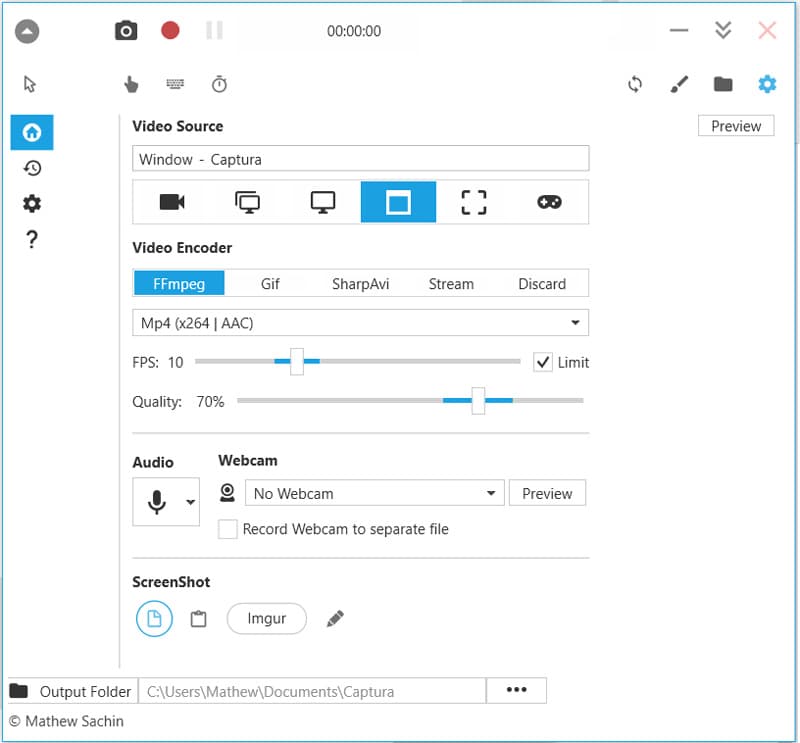
Denne open source-skærmoptager er udstyret med nogle genvejstaster, der hjælper dig med at få fuld kontrol over skærmoptagelsen. Det har evnen til at blande mikrofonindgangs lyd og output højttalere lyd nemt. Captura giver dig også mulighed for at fange DirectX Fullscreen-spil med Desktop Duplication API. Det udsender din optagelse som en MP4-, AVI- eller GIF-fil.
FlashBack Express er vores sidste anbefaling på listen over open source-skærmoptagere. Denne alt-funktionelle videooptagelsessoftware giver dig mulighed for at optage ethvert område på din computerskærm. Det giver dig også mulighed for at fange dit eget ansigt fra webkameraet. Svarende til andre skærmoptagere som Camtasia skærmoptager vi anbefalede ovenfor, vil FlashBack Express ikke sætte nogen grænser for vandmærke og optagelsestid/længde.
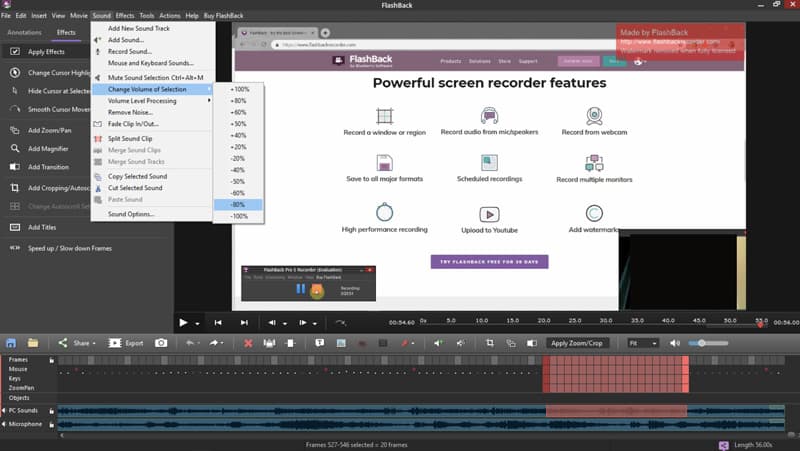
Flashback Express kan gemme din optagelse i MP4-, AVI- eller WMV-format alt efter dit behov. Denne open source-skærmoptager indeholder nogle redigeringsfunktioner, som du kan redigere den optagne video. Du kan trimme optagelse eller afgrøde video at udsende en video, du virkelig kan lide.
Spørgsmål 1. Hvor gemmer OBS optagelser?
Åbn OBS Studio og klik på "Filer" på menulinjen. Vælg indstillingen "Indstillinger" fra rullelisten. Klik derefter på "Output" i panelet til venstre i vinduet Indstillinger. Når du kommer til outputindstillingerne, kan du vælge "Optagelsesstien" under "Optagelse". Det er stedet, hvor dine OBS-optagelser bliver gemt. OBS gemmer streamoptagelserne i mappen, hvor OBS som standard er installeret på din computer.
Spørgsmål 2. Er der nogen gratis online skærmoptagelse?
Der er masser af gratis online skærmoptagelsesværktøjer, der deles på internettet. Hvis du ønsker en stabil og højkvalitetsskærmoptagelse, kan du henvende dig til den populære gratis online videooptager.
Spørgsmål 3. Hvorfor er der ingen lyd i min skærmoptagelse?
Når du har optaget en video uden lyd, skal du først kontrollere lydoptagelseskilden. Du kan deaktivere lydkilden og derefter tænde den igen for at løse problemet. Her kan du også vælge at genstarte din skærmoptager og computer for at løse problemet.
Spørgsmål 4. Hvordan frigør du en video på Mac?
Mac har et indbygget skærmoptagelsesværktøj, QuickTime Player. QuickTime er den officielle medieafspiller til Mac-brugere. Det har også evnen til at fange høj kvalitet og stabil skærm og lydoptagelse på Mac.
Spørgsmål 5. Hvordan optager du din computerskærm ved hjælp af VLC?
Åbn VLC Media Player, klik på fanen "Media" på værktøjslinjen og vælg "Konverter/Gem". Klik på fanen "Capture Device", og skift rullemenuen "Capture mode" til "Desktop". Klik på knappen "Konverter/Gem" og vælg en passende destinationsmappe til din optagelse. Klik derefter på "Start" for at lave skærmoptagelsen med VLC.
Vi har hovedsageligt talt om 5 open source-skærmoptagere i dette indlæg. Når du har behov for at fange din computerskærm, kan du vælge din foretrukne fra dem, som du vil. Håber du nemt kan finde en gratis videooptager, der kan opfylde dine krav.
Skærmoptager software
Camtasia skærmoptager Ispring skærmoptager Enhver videooptager OBS skærmoptagelse IceCream -skærmoptager HD-skærmoptager Screen Recorder ingen lag Windows trinoptager Handlingsskærmoptager Skærmoptager med Facecam Adobe skærmoptager Mus og tastaturoptagere Open Source skærmoptager MP4 skærmoptager Mediasite Desktop Recorder Gratis AVI-optager WMV optager FLV-optager MKV-optager MOV-optager WEBM optager MXF-optager XviD optager MPEG optager
Aiseesoft Screen Recorder er den bedste skærmoptagelsessoftware til at fange enhver aktivitet som onlinevideoer, webcamopkald, spil på Windows / Mac.
100 % sikker. Ingen annoncer.
100 % sikker. Ingen annoncer.